联想xp系统音量过低怎么办,联想xp系统没有声音怎么解决
时间:2016-03-23 来源:互联网 浏览量:
用户选择的是联想笔记本xp系统下载,那么如果该系统出现音量过低怎么办?联想xp系统音量过低怎么办?其实解决这类问题的方法是一般都是通用的,下面小编就跟大家说说联想xp系统没有声音怎么解决。
联想xp系统没有声音解决方法:
1、依次点击“开始”→“控制面板”→“声音、语音和音频设备”→“声音和音频设备”。
2、点击“设备音量”下的“高级”按钮:
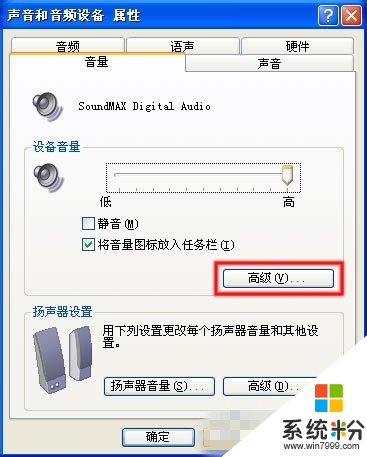
3、在“主音量”窗口中,取消选中“主音量”项目底部的“全部静音”框,以及其他项目下面的“静音”框,然后将音量设置滑块调整至某个较高位。如图 所示:
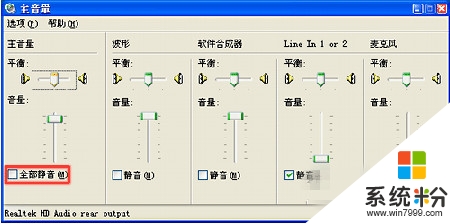
如果音量设置无效的话,可以尝试在安全模式中删除声卡驱动程序,使系统重新识别声卡。
操作步骤如下:
启动电脑,然后每隔半秒反复按下F8键,直至出现菜单。
选择“安全模式”,然后按Enter键。
点击“开始”,右键点击“我的电脑”,在弹出的菜单中选择“属性”。
点击“硬件” 选项卡,然后点击“设备管理器”按键。
点击位于“声音、视频和游戏控制器”左边的“+”。
右键点击声卡的设备名称(音频编码解码器和视频编码解码器除外),然后点击“卸载”按钮 ,在“确认设备删除”窗口中点击“确定”按钮。
关闭所有程序,然后重新启动 Windows。
Windows 启动后将会找到新的音频硬件,并且会自动加载驱动程序。如果音箱或者耳机仍无法正常发声,请继续以下操作。
注意:不要卸载音频编码解码器 和视频编码解码器!
WindowsXP系统音量过低或没有声音的解决方法就介绍完了,如果你也碰到了同样的问题,请不必太过惊慌,按照上述步骤操作,相信很快就能解决问题了。
我要分享:
Xp系统教程推荐
- 1 xp系统ie8安装失败怎么解决 新萝卜家园XP升级ie8失败的排查方法有哪些
- 2 windous xp台式电脑怎样启用休眠功能 windous xp台式电脑启用休眠功能的方法有哪些
- 3 索尼手机4.4系统安装激活XPosed框架的方法有哪些 索尼手机4.4系统如何安装激活XPosed框架
- 4WinXP不显示完整文件夹路径该是如何处理? WinXP不显示完整文件夹路径该处理的方法有哪些?
- 5XP改系统登录名时如何把CMD默认提示路径也更改 XP改系统登录名时怎样把CMD默认提示路径也更改
- 6xp系统u盘格式如何解决 深度技术xp系统转换U盘格式的方法有哪些
- 7WinXP文件无法复制路径太深的解决方法有哪些 WinXP文件无法复制路径太深该如何解决
- 8xp系统里,怎样快速将U盘FAT32格式转换成NTFS格式功能? xp系统里,快速将U盘FAT32格式转换成NTFS格式功能的方法?
- 9xp系统如何开启远程连接网络级别身份验证功能 xp系统怎么开启远程连接网络级别身份验证功能
- 10开启Guest账户后深度技术XP系统无法访问网络怎么解决 开启Guest账户后深度技术XP系统无法访问网络如何解决
Xp系统热门教程
- 1 如何恢复被破坏的"WindowsXP"系统文件
- 2 ghost xp sp3如何安装,ghost xp sp3安装方法
- 3 winxp系统本地连接不见了怎么办
- 4win10下vmware安装windows xp系统虚拟机教程
- 5xp系统语言栏消失勾选桌面显示语言栏仍然不显示图个解决 xp系统语言栏消失勾选桌面显示语言栏仍然不显示解决方法有哪些
- 6请问xp系统开机慢怎么办 求指导win7开机慢怎么解决
- 7xp系统无线鼠标不能移动怎么办?解决xp无线鼠标不能移动的方法
- 8Win XP系统关机提示“你可以安全地关机了”是什么
- 9xp系统如何设置电脑屏保|xp系统设置屏保的方法
- 10xp电脑桌面清理向导怎么用,xp桌面清理向导运行方法
最新Xp教程
- 1 XP打印机驱动安装失败怎么办?
- 2 winxp系统本地连接不见了怎么办
- 3 xp系统玩war3不能全屏怎么办
- 4xp系统开机蓝屏提示checking file system on c怎么解决
- 5xp系统开始菜单关机键消失了怎么办
- 6winxp系统开启AHCI操作的方法有哪些 winxp系统开启AHCI操作的方法有哪些
- 7进入XP系统后,操作迟延太久如何解决 进入XP系统后,操作迟延太久解决的方法有哪些
- 8Win8.1专业版资源管理器explorer.exe频繁重启的解决方法有哪些 Win8.1专业版资源管理器explorer.exe频繁重启该如何解决
- 9xp系统ie8安装失败怎么解决 新萝卜家园XP升级ie8失败的排查方法有哪些
- 10大地 XP系统验证码显示小红叉,无法输入网页验证码怎么解决 大地 XP系统验证码显示小红叉,无法输入网页验证码怎么处理
